Det er super frustrerende, når AirPlay ikke virker, og du kan ikke streame fra din iDevice til en AirPlay-enhed, inklusive Apple TV. Desværre er AirPlay en finurlig lille funktion, og problemer med at oprette forbindelse opstår oftere, end nogen indrømmer. Vores personale hos AppleToolBox støder på problemer med AirPlay med jævne mellemrum, så dette er ikke ukendt grund.
Så vi har sammensat nogle af vores "største AirPlay-hits" til fejlfinding på tidspunkter, hvor AirPlay beslutter sig for at være lidt mere hyggeligt end normalt.
Indhold
-
Hurtige tips
- Relaterede indlæg
-
Hvad er AirPlay?
- Hvordan er AirPlay nyttigt?
- AirPlay-enheder, du kan streame fra
- AirPlay-enheder, du kan streame til
- Bruger du AirPlay 2?
- AirPlay versus AirPlay-spejling – hvad giver?
- Se videoen, men hører du ikke noget?
- Forsøger du at oprette forbindelse fra et hotel eller en virksomhed?
-
Prøver du at AirPlay fra en Mac?
- Beder du om et AirPlay-adgangskode?
- Problemer med ældre enheder og din Mac?
-
AirPlay virker ikke?
- AirPlay fungerer ikke Fejlfindingstip
- Forny DHCP-licens
- Geninstaller iTunes for at reparere ødelagt AirPlay
- Tag et kig med Activity Monitor
- Konfigurer en IP-reservation eller kvasi-statisk IP på Apple TV
- Juster dine startelementer
-
Tag et kig på vores videotutorial
- Relaterede indlæg:
Hurtige tips
- Sæt alle enheder i en stikkontakt i stedet for at bruge batteristrøm
- Genstart alle enheder, og prøv at AirPlay igen
- Slå Bluetooth fra, eller prøv at tænde for Bluetooth, hvis det allerede er slået fra
- Slå mobildata fra
- Afbryd forbindelsen til andre Bluetooth-enheder (såsom højttalere)
- Opret forbindelse til det samme WiFi-netværk
- Nulstil dine netværksindstillinger på din iDevice i Indstillinger > Generelt > Nulstil > Nulstil netværksindstillinger
- Opdater iOS-, Apple TV- og HomePod-software
- Flyt din HomePod eller Apple TV væk fra anden elektronik, hvis du oplever hakken eller stilstand
- Forny din enheds DHCP-licens
- Hvis du opretter forbindelse fra en offentlig WiFi (som hotel eller lufthavn), fungerer Airplay normalt ikke på grund af offentlige WiFi-sikkerhedsfunktioner
- Hvis AirPlay-ikonet ikke vises, se venligst denne artikel
- AirPlay og MacBooks
- Brug af Peer to Peer AirPlay
- AirPlay-ikon mangler
- Langsomt luftspil? Forbedre ydeevne
- iTunes Home Sharing virker ikke? Sådan repareres
Hvad er AirPlay?
AirPlay lader dig streame alle typer indhold, inklusive videoer, musik, billeder og mere fra en iPhone, iPad, iPod Touch eller Mac direkte til et AppleTV, HomePod eller andre former for AirPlay-enheder. Med AirPlay streamer du alt det trådløst ved hjælp af WiFi og Bluetooth.
Du kan endda surfe på internettet, fremvise dine seneste feriebilleder, se videoer på Facebook og andre sociale medier, der bruger AirPlay, og ser det hele på dit AppleTV i stedet for på dit iPhone.
AirPlay giver dig også mulighed for at streame fra et AppleTV til visse højttalere og andre AirPlay-aktiverede enheder.
Hvordan er AirPlay nyttigt?
AirPlay er alt sammen på den store skærm eller store højttalere. Det handler om at opleve en mere fordybende medieoplevelse, end vores iPhones eller iDevices tilbyder.
Især, AirPlay deler din underholdning med venner, familie og endda kolleger!
Med Airplay udnytter vi kraften i vores små enheder og skaber en stor enhedsoplevelse for alle – lige fra at spille musik med en AirPlay-aktiveret højttaler til at se familiebilleder eller afspille vores yndlingsfilm på den store tv-skærm, så alle kan god fornøjelse.
Ja, AirPlay har et sted for os alle.
AirPlay-enheder, du kan streame fra
- iPhone, iPad eller iPod touch
- Mac
- iTunes på Mac eller pc
- Apple TV 4K eller Apple TV (4. generation)
AirPlay-enheder, du kan streame til
- HomePod
- Apple TV 4K, Apple TV (4. generation) og Apple TV (2. eller 3. generation)
- Højttalere tilsluttet til Audio Out-porten på AirPort Express
- Højttalere med "Works with Apple AirPlay" på højttaleremballagen
Bruger du AirPlay 2?
AirPlay 2 kræver iOS 11.4 eller nyere versioner og Apple TV 4. generation og derover, der kører tvOS 11.4 og nyere. Til Mac skal iTunes køre version 12.8 eller nyere.
AirPlay versus AirPlay-spejling – hvad giver?
Okay, det er ganske vist forvirrende. Her er opdelingen.
- AirPlay. Lader dig streame musik, videoer og billeder fra dit iTunes-bibliotek eller iDevice til AirPlay-kompatible og WiFi-tilsluttede computere, højttalere og andre lydenheder
- AirPlay spejling. Giver dig mulighed for at vise, hvad der er på din Macs eller iDevices skærm til AppleTV-tilsluttede fjernsyn eller endda projektorer
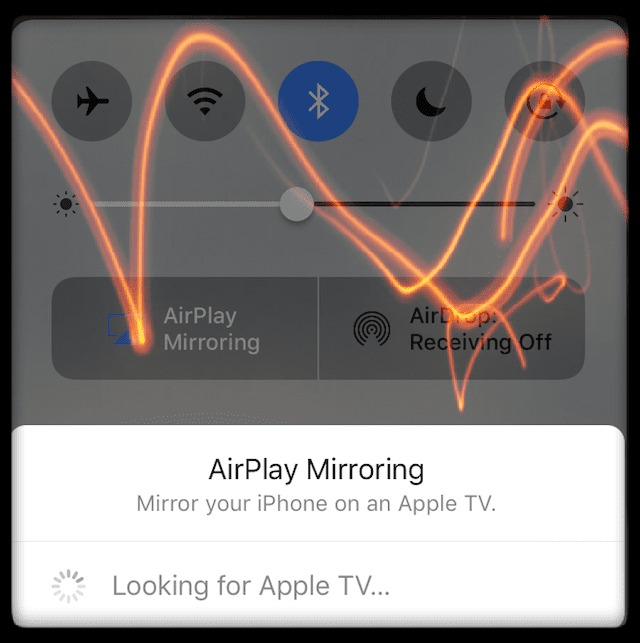
Se videoen, men hører du ikke noget?
- Kontroller, at lydstyrken er oppe på din iDevice og AirPlay-enheden
- Find ud af, om en mute-knap eller funktion er tændt ved et uheld. For iDevices, se på sidekontakten. Hvis du ser en tynd orange streg, er den indstillet til lydløs. Skift i den anden retning for at slå lyden til.
Forsøger du at oprette forbindelse fra et hotel eller en virksomhed?
Hvis du opretter forbindelse ved hjælp af en hotellets eller erhvervslivets gæstenetværk, mere end sandsynligt kan du ikke AirPlay af sikkerhedsmæssige årsager.
De fleste gæstenetværk på hoteller eller lignende tillader ikke enheder, der er tilsluttet deres netværk, at se eller kommunikere med andre enheder på det netværk. Derfor virker AirPlay ikke.
Hvis du har brug for et alternativ, så overvej peer-to-peer AirPlay.
Prøver du at AirPlay fra en Mac?
Streaming af video til dit AppleTV er tilgængeligt for Mac-brugere, der arbejder i macOS eller OS X El Capitan ved hjælp af Safari eller QuickTime Player. AirPlay-spejling er tilgængelig for Macs, der bruger OS X Moutain Lion og højere.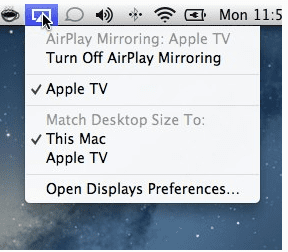
Når AirPlay er tilgængeligt, skal du klikke på AirPlay-ikonet i Finder-menulinjen øverst til venstre (næste dag og tidspunkt) og vælge AirPlay til: og din valgte enhed.
Beder du om et AirPlay-adgangskode?
Hvis du prøver at AirPlay til/fra din Mac eller MacBook, og den beder om en Airplay-adgangskode, skal du gå til dine Apple TV-indstillinger > Airplay > Adgangskontrol > Sikkerhed > Adgangskode
Problemer med ældre enheder og din Mac?
Prøv læseren Johns forslag om at ændre systemdatoen på din computer og tilbagedatere maskinen til et tidspunkt, hvor Airplay med iTunes fungerede.
AirPlay virker ikke?
Hvis AirPlay eller AirPlay Mirroring ikke fungerer regelmæssigt eller fungerer korrekt (f.eks. intermitterende afspilning, eller ingen lyd osv.), prøv disse grundlæggende trin for at fejlfinde situationen.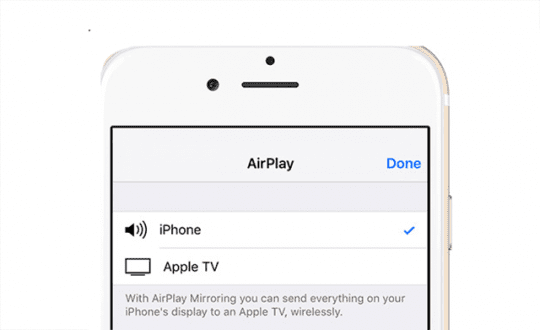
Før du udfører de næste trin, skal du kontrollere og se, om du kører den nyeste version af iOS eller macOS. For iDevices, gå til Indstillinger > Generelt > Softwareopdatering. Klik på Download og installer, hvis du skal opdatere. Også dig opdater din HomePod fra din iPhone ved hjælp af Home-appen.
For at opdatere et AppleTV skal du gå til Indstillinger > Generelt > Opdater software. For macOS skal du besøge Mac App Store for at se, om en opdatering er tilgængelig.
AirPlay fungerer ikke Fejlfindingstip
- Hvis du ikke kan se AirPlay-ikonet, skal du sørge for, at dit Apple TV eller en anden AirPlay-enhed er tændt og også vågen
- Hold din iPhone/iPad tilsluttet en strømkilde, mens du spiller, så den aldrig går i dvaletilstand
- Åbn Kontrolcenter og se, om du kan finde AirPlay, for de fleste iDevices skal du blot stryge op fra bunden af din skærm. På iPhone X skal du stryge ned fra øverste højre hjørne af skærmen. Tryk dybt eller berør og hold musikfeltet, og tryk på AirPlay-ikonet øverst til højre
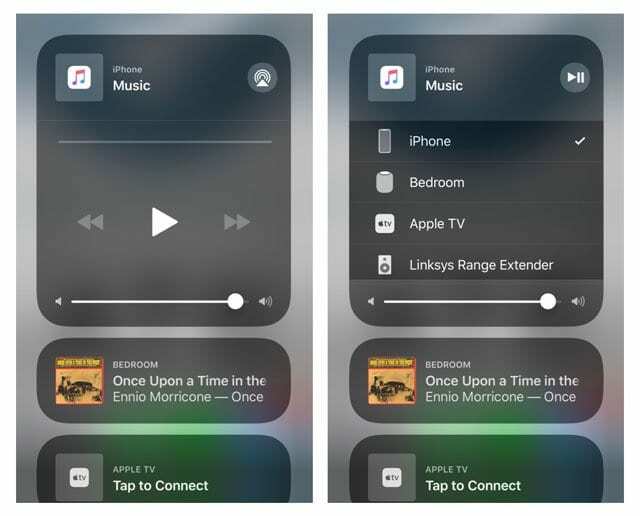
- Sluk Bluetooth på dit Apple TV og iOS-enhed (Indstillinger > Generelt > Bluetooth)
- Nogle læsere fandt ud af, at det fungerede at slå Bluetooth til eller at slå det fra/til
- Slå mobildata fra
- Genstart alle dine enheder inklusive iDevices, Apple TV og HomePods
- Sørg for, at din iOS-enhed har WiFi aktiveret (Indstillinger > WiFi), og at alle enheder opretter forbindelse til det samme WiFi-netværk inklusive din HomePod
- Sørg for, at din WiFi-routers firmware er opdateret
- Genstart din WiFi-router
- Tjek, at der ikke er mere end én enhed, der forsøger at streame
- macOS og OS X: Hvis du bruger en firewall, skal du sørge for, at AirPlay Mirroring ikke er blokeret:
- Apple-menu > Systemindstillinger > Sikkerhed og privatliv > Firewall > Firewall-indstillinger, og fjern markeringen i "Bloker alle indgående forbindelser" afkrydsningsfeltet og marker "Tillad automatisk, at signeret software modtager indgående forbindelser" afkrydsningsfelt
- For HomePods, hvis du bruger en Mac eller pc, kan du ikke AirPlay til HomePod, hvis du vælger Kun personer, der deler dette hjem i indstillingen Tillad højttaleradgang (Home App > Indstillinger for hjemmet > Dit hjem > Højttalere > Tillad højttaleradgang.) Skift denne indstilling til Alle
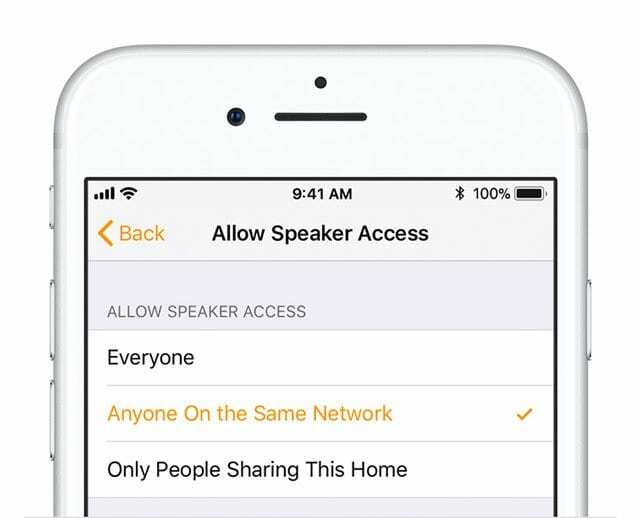
Forny DHCP-licens
- Til Mac skal du gå til Systemindstillinger > Netværk > Avanceret > TCP/IP > Forny DHCP-leje
- For iDevices, gå til Indstillinger > WiFi > Tryk på dit netværks navn > Under fanen DHCP tryk på "Forny lejekontrakt"
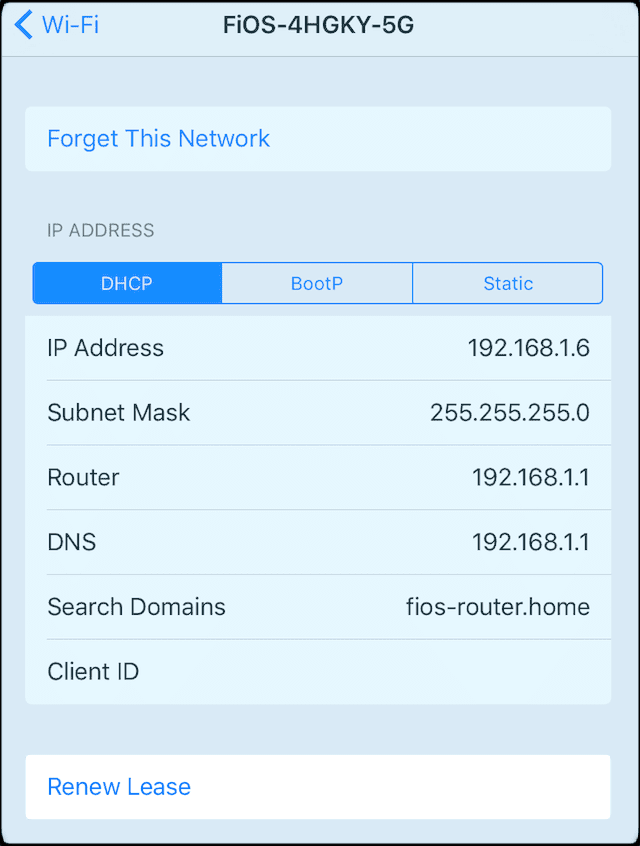
Når du fornyer din lejekontrakt, søger din iDevice efter en ny IP-adresse på dit netværk. Leasingkontrakter på IP-adresser løber også ud - dette er normal adfærd. Når en lejekontrakt udløber, kan din internetudbyder muligvis ændre enhedens IP-adresse. Men bare rolig, din router og dit modem opdaterer automatisk denne fornyede IP-adresse. Fornyelse af lejekontrakter hjælper med at kickstarte din enhed tilbage til dit WiFi-netværk. Det er derfor, at fornyelse af din DHCP-leasingaftale hjælper med at afhjælpe problemer med at oprette forbindelse til et WiFi-netværk.
Geninstaller iTunes for at reparere ødelagt AirPlay
En beskadiget iTunes-installation fører ofte til problemer med AirPlay, så prøv at geninstallere iTunes. For at geninstallere iTunes skal du downloade det fra Apple downloads. Når det er downloadet, skal du installere det og derefter genstarte både din Mac og Apple TV. Og se om AirPlay er tilgængeligt og fungerer igen.
Tag et kig med Activity Monitor
Åbn aktivitetsmonitor for at se, hvilke processer der bruger høje procentdele af din CPU. Se efter XPEncoder og Airplay XPC-hjælper og luk disse processer med stor brug. Sluk AirPlay (Systempræferencer > Skærm > AirPlay Display > Fra), vent derefter 20-30 sekunder, og tænd for det igen. Se om AirPlay nu virker.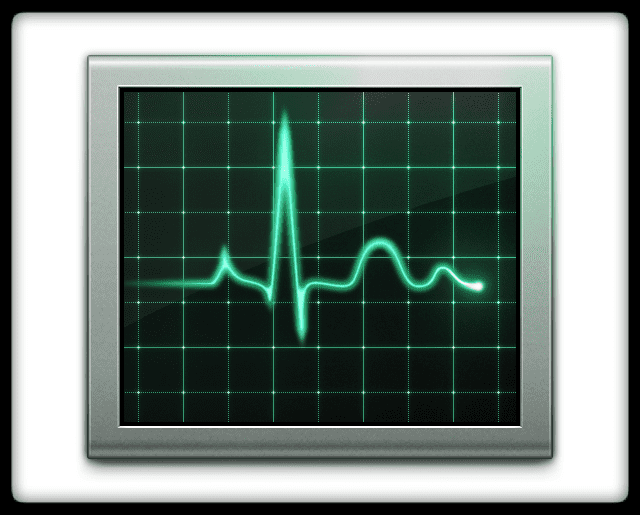
Desværre er dette en midlertidig rettelse, når du genstarter eller lukker din computer ned, vender dette problem tilbage, og du skal gentage ovenstående trin.
Konfigurer en IP-reservation eller kvasi-statisk IP på Apple TV
De fleste computere, iDevices og andre WiFi-aktiverede enheder får omtildelt en IP-adresse, hver gang du starter dem op. Dette kaldes dynamisk IP, men det betyder, at du skal tjekke, hvad din enheds IP-adresse er hver gang. Men en lidet kendt funktion kaldet DHCP-reservationer giver dig mulighed for at reservere specifikke IP-adresser til hver computer eller enhed på dit netværk. Brug af DHCP-reservationer sikrer, at dine enheder altid har den samme IP-adresse. Så ikke mere kontrol!
Tjek din routers brugervejledning for at se, om den understøtter DHCP-reservationer ud af boksen. Hvis ikke, er der firmware-tilføjelser, der opgraderer din router for at give dig denne funktionalitet. Gå til din routers konfigurationsværktøj ved at indtaste din routers IP-adresse i din browsers navigationslinje.
Hvis din router understøtter DHCP-reservation, skal du bruge din routers konfigurationsværktøj til at foretage denne justering.
Hvis du har AirPort Extreme
- På dit Apple TV skal du gå til Indstillinger > Om og skrive MAC-adressen på din ATV ned
- Start AirPort Admin Utility
- Gå til fanen Netværk
- klik på + i DHCP-reservationerne
- Vælg en IP, du ønsker til din ATV, og indtast MAC-adressen
- Fra nu af er denne IP-adresse reserveret til den MAC-adresse, og kun dit Apple TV får den
- Det er ikke en statisk IP i sand forstand, men opfører sig ligesom en
Juster dine startelementer
Tredjeparts-apps, der åbner under opstart, er ofte årsagen til AirPlay-problemer. Åben Systemindstillinger>Brugere og grupper> Loginelementer. Markér alle felterne med tredjepartssoftware, og klik derefter på "-" minus nederst på listen. Genstart din Mac. Og se om Airplay fungerer igen til spejling og iTunes.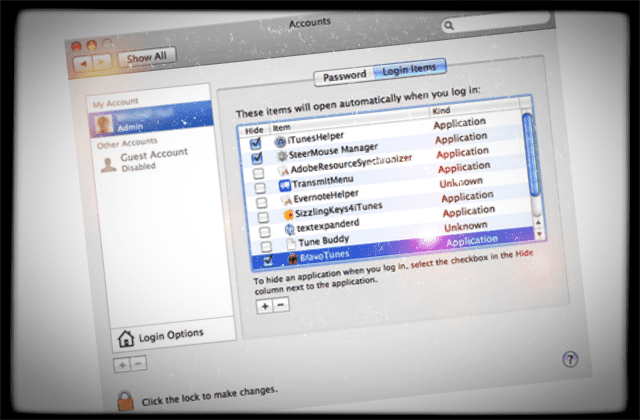
Tag et kig på vores videotutorial
Vi lavede en detaljeret videoguide på vores Youtube-kanal for at lede dig gennem trin for trin-processen til fejlfinding af dine Airplay-problemer. Klik venligst på vores video nedenfor for mere information:
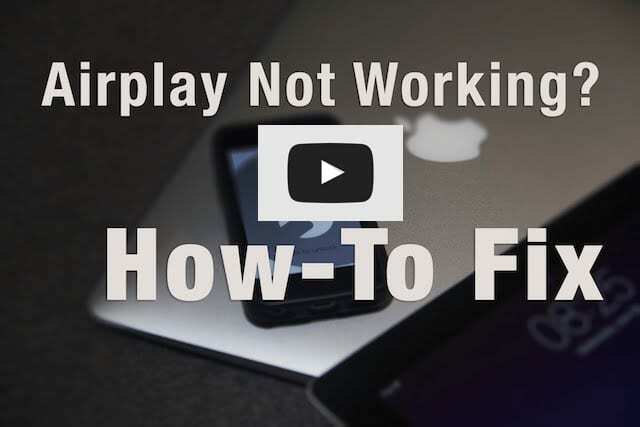

Sudz (SK) er besat af teknologi siden den tidlige ankomst af A/UX til Apple, og er ansvarlig for den redaktionelle ledelse af AppleToolBox. Han er baseret i Los Angeles, CA.
Sudz har specialiseret sig i at dække alt hvad angår macOS, efter at have gennemgået snesevis af OS X- og macOS-udviklinger gennem årene.
I et tidligere liv arbejdede Sudz med at hjælpe Fortune 100-virksomheder med deres ønsker om teknologi og forretningstransformation.